設定画面を表示する - Macintosh
無線親機の設定画面を表示する場合は、「AirStation設定ツール」を使用します。
-
MacintoshにエアナビゲータCDをセットします。
「AIRNAVIXXXX」がマウントされます。
-
「AIRNAVIXXXX」-「Mac」フォルダーをダブルクリックします。
-
「AirStation設定ツール」をダブルクリックします。
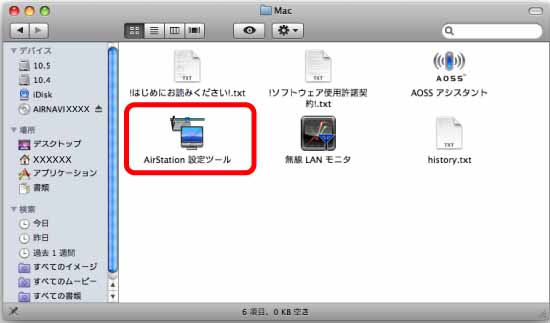 「AirStation設定ツール」をデスクトップやアプリケーションフォルダーなどにコピーしておくと、エアナビゲータCDをセットしなくても起動できます。コピーした「AirStation設定ツール」が不要になった場合は、ゴミ箱に入れて削除できます。
「AirStation設定ツール」をデスクトップやアプリケーションフォルダーなどにコピーしておくと、エアナビゲータCDをセットしなくても起動できます。コピーした「AirStation設定ツール」が不要になった場合は、ゴミ箱に入れて削除できます。 -
[続ける]をクリックします。

-
操作したい無線親機を選択して、[続ける]をクリックします。
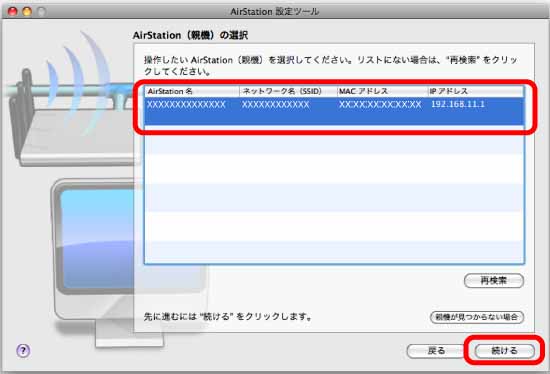
-
[設定WEB画面を開く]をクリックします。
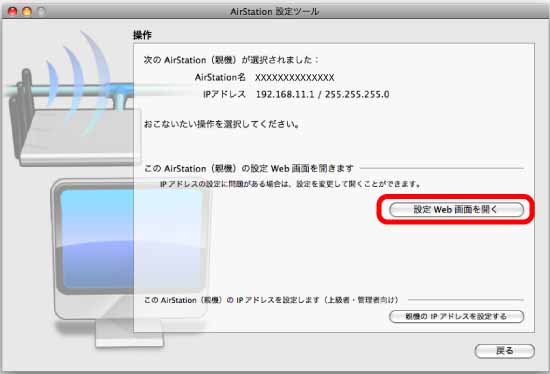
-
無線親機の設定画面を表示します。
名前欄に「root」と入力し、パスワード欄を空欄にしたまま[ログイン]をクリックします。

WEBブラウザーが起動して、設定画面が表示されます。- パスワードを設定している場合は、パスワード欄に設定したパスワードを入力してください。
- 設定画面が表示できない場合は、一時的にルーター機能を有効にした後に再度上記手順を行ってください。
- 「WEBアクセス機能を使用する」へ戻る